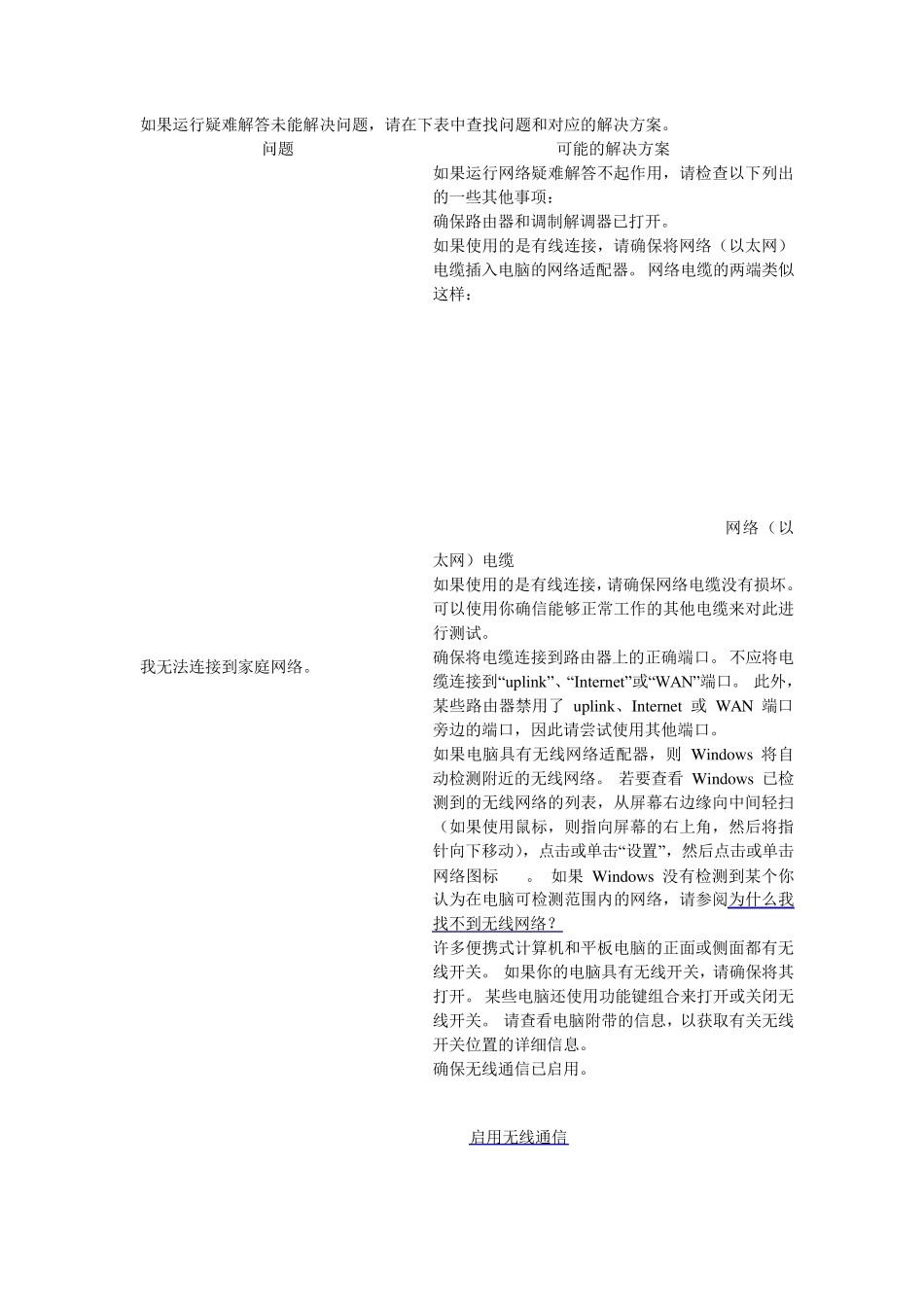无法连接到网络的解决方法 连接到网络的过程涉及多种因素:电缆、网络适配器、驱动程序、路由器等。 因此,解决网络连接问题非常具有挑战性。 本文可以帮助你查找并解决有线(以太网)和无线 (Wi‑ Fi) 网络连接的相关问题。 可能导致问题的一些常见原因包括: 无线网络适配器开关被关闭 启用了飞行模式 电缆断开连接或连接不正确 WEP、WPA 或 WPA2 安全密钥或密码错误 缺少更新 网络连接设置不正确 驱动程序损坏或不兼容 硬件或软件问题 按照以下带有编号的部分中的步骤进行操作以尝试解决问题,并在执行每一步后尝试连接。 如果问题仍然存在,请继续执行下一个带有编号的部分。 1 . 使用自动疑难解答 自动疑难解答可以查找并自动解决一些常见的网络问题。 首先运行网络疑难解答,然后测试你的网络或 Internet 连接,查看问题是否已解决。 全部显示 打开“网络疑难解答” 点击或单击打开“网络疑难解答”。 打开“Internet 连接疑难解答” 如果无法连接到 Internet,或无法访问特定的网站,可能是你的 Internet 连接出现问题。 尝试使用“Internet 连接疑难解答”来解决问题。 点击或单击打开“Internet 连接疑难解答”。 打开“网络适配器疑难解答” 你的电脑的网络适配器可能有问题。 尝试使用“网络适配器疑难解答”来解决问题。 点击或单击打开“网络适配器疑难解答”。 页面顶部 2 . 查看建议的解决方案 如果运行疑难解答未能解决问题,请在下表中查找问题和对应的解决方案。 问题 可能的解决方案 我无法连接到家庭网络。 如果运行网络疑难解答不起作用,请检查以下列出的一些其他事项: 确保路由器和调制解调器已打开。 如果使用的是有线连接,请确保将网络(以太网)电缆插入电脑的网络适配器。 网络电缆的两端类似这样: 网络(以太网)电缆 如果使用的是有线连接,请确保网络电缆没有损坏。 可以使用你确信能够正常工作的其他电缆来对此进行测试。 确保将电缆连接到路由器上的正确端口。 不应将电缆连接到“uplink”、“Internet”或“WAN”端口。 此外,某些路由器禁用了 uplink、Internet 或 WAN 端口旁边的端口,因此请尝试使用其他端口。 如果电脑具有无线网络适配器,则 Window s 将自动检测附近的无线网络。 若要查看 Window s 已检测到的无线网络的列表,从屏幕右边缘向中间轻扫(如果使用鼠标,则指向屏幕的右上角,然后将指针向下移动),点击或单...